Onde evitare delle spese folli ed inutili abbiamo voluto riportare una guida per l’acquisto dei supporti BD-R per la masterizzazione degli ormai famosi Swap Disc.
I migliori in termini sia economici che di affidabilità sono i Ritek prodotti da un gruppo di elettronica taiwanese, è possibile acquistarli su internet (evitate i negozi, per via della SIAE i prezzi risultano abbastanza gonfiati) a prezzi modici, li abbiamo trovati su ebay ad 1 euro e 80 cadauno.
Stando ad un comunicato rilasciato su facebook anche il team XKEY è in procinto di rilasciare il particolare Swap Disc, sebbene non abbiano ancora reso informazioni in merito per come si possa effettuare tale procedura, abbiamo visto un E3 ODE troppo “casalingo” con del nastro isolante inserito sul perno.
Ne sconsigliamo l’acquisto, anche se diversi utenti hanno riportato di trovarsi bene, sembra che l’ode non riesca ad estrarre i file sprx per patcharli correttamente, come per alcuni giochi tipo Final Fantasy X HD remaster.
Cosa ben diversa sul Cobra Ode che riesce egregiamente nel suo lavoro di estrazione dei file eboot, self, sprx e s’lic.dat con l’unico inconveniente di dover svolgere ogni volta tutti i passaggi per poter integrare anche un solo backup.
Di seguito riportiamo la procedura per la creazione dello Swap Disc per E3 ODE, e più in basso quella per Cobra Ode.
Creazione Swap Disc E3 Ode
Portatevi nella cartella dove sono presenti tutti i vostri backup, copiate al suo interno il Pack Rapido per la creazione del file e3BOOT Disk, inserite la cartella keys contenente gli ultimi titoli (purtroppo aggiornata al 27 Aprile scorso).
Quello che dobbiamo fare ora è andare a modificare il file E3BOOT.bat, facciamo clic con il tasto destro del mouse e dal menù a tendina scegliamo l’opzione Modifica.
All’apertura del notepad (il file batch è un file di testo contenente una serie di comandi eseguiti dall’interprete), sostituiamo il title-ID con quello dei backup che vogliamo elaborare, non sappiamo se è possibile inserire più istruzioni in serie, ad ogni modo potreste provare.
Salvate il file ed avviate il file batch (si consiglia di eseguirlo con diritti di amministratore), una piccola premessa, controllate sempre prima che il file eboot.bin presente in ogni cartella dei backup siano originali e non modificati.
Al termine dell’elaborazione ci ritroveremo il file E3BOOT.ISO, ora possiamo passare alla fase successiva e masterizzare la ISO sul supporto BD-R Ritek.
Masterizzare il Blu-Ray
Prendete un Disco Blu-Ray vuoto ed inseritelo nel masterizzatore, aprite l’applicazione ImgBurn, cliccate come sempre sulla prima voce in alto a sinistra “Masterizza Immagine” e come in figura guidiamo il Software fino alla ISO “e3BOOT.ISO” creata dalla procedura, una volta pronta e caricata la ISO apparirà come in figura, con un file-system sconosciuto.
Una volta che il Software ImgBurn è pronto (dovete attendere che escano i dati simili a quelli in immagine, che indicano che seppur non comprendendo cosa sta per masterizzare, ImgBurn è pronto a farlo) clicchiamo sull’icona masterizza e attendiamo il pochissimo tempo necessario alla masterizzazione. Una volta finito e fatta la Verifica, siamo pronti ad andare con il nostro Hard-Disk alla nostra PS3 per iniziare a giocare.
Creazione Swap Disc Cobra Ode
Per poter far funzionare i backup in ISO dei vostri giochi come abbiamo già detto dobbiamo creare il Disco Swap, per fare questo è necessario utilizzare l’applicazione per PC extractps3eboots.exe e specificare la directory PS3_GAMES e la directory EBOOTs.
Una volta che extractps3eboots ha terminato l’esecuzione, si avrà una directory dal titolo EBOOTs con tutti i file EBOOTs dei tuoi backup in formato ISO. Questo passaggio è necessario prima della creazione del disco SWAP. Si noti che i file nella directory EBOOT devono essere estratti con extractps3eboots e non possono essere semplicemente copiati dal rip del gioco.
È possibile eseguire l’applicazione extractps3eboots e specificare una directory contenente PS3 giochi iso per estrarre tutti i tuoi EBOOTs . Se si utilizzano più dischi rigidi , o si mantiene alcuni giochi iso sul vostro PC , allora si dovrebbe eseguire extractps3eboots su tutti coloro che directory prima di generare il disco SWAP . Questo farà sì che avete solo bisogno di masterizzare il disco SWAP volta.
Dopo aver estratto tutti gli EBOOTs utilizzando l’applicazione extractps3eboots, è necessario eseguire l’applicazione per PC genps3swapdisc.exe e specificare la directory EBOOTs che contiene i file EBOOT estratti, il file di output per il disco SWAP e l’ IRD
file per il disco di avvio.
Il file IRD selezionato deve essere per il gioco esatto che si utilizza come un disco di avvio. I file IRD forniti con l’applicazione genps3swapdisc usa il gioco id come nome del file. È necessario assicurarsi di utilizzare l’ id gioco corretto del disco di avvio come scritto sul disco stesso.
È necessario utilizzare sempre lo stesso gioco come disco di avvio, a causa del 4.55 bypass, se si desidera utilizzare un disco di avvio diverso, sarà necessario masterizzare nuovamente un disco SWAP.
Una volta che il disco SWAP è stato generato, è necessario masterizzarlo in un singolo strato BD-R utilizzando uno strumento come ImgBurn, non masterizzate il disco SWAP.ISO come un normale file all’interno del BD-R, il disco SWAP.ISO stesso deve essere bruciato come immagine disco.
Rigenerazione delle ISO
Una volta che avete generato e masterizzato il disco SWAP, è necessario rigenerare tutti i file iso del gioco per fare in modo che lavorino con il nuovo 4.55 bypass. Per farlo, è necessario eseguire l’applicazione PC genps3iso455, specificando il file iso di input, un file iso di output e il disco SWAP che verrà utilizzato con la iso.
Si noti che l’applicazione genps3iso455 non può generare un file ISO da uno rippato, è comunque necessario utilizzare l’applicazione genps3iso rilasciato in precedenza per generare il file iso, quindi usare l’applicazione genps3iso455 per convertire l’iso per l’utilizzo solo con il disco di SWAP in modo da bypassare le misure di sicurezza del firmware 4.55.
Quando si utilizza l’applicazione genps3iso455, è necessario selezionare una iso da convertire e dare un nuovo nome per la iso convertita, in seguito selezionate il disco SWAP che si è masterizzato in precedenza. Se vi manca lo spazio sul disco rigido, spostate la iso in un hard disk separato e generate nuovamente la iso.
Se si desidera utilizzare il Cobra Manager, è inoltre necessario rigenerare il file manager.iso con lo stesso processo, tuttavia il team consiglia di utilizzare il Browser Cobra per un uso più quotidiano.
Aggiunta di nuovi giochi nella libreria ISO
Quando si aggiunge un nuovo gioco iso alla libreria ODE, è necessario eseguire l’applicazione genps3iso455 sul vostro file iso per convertirlo da utilizzare con il disco di SWAP. Se il genps3iso455 lamenta che l’ EBOOT non può essere trovato nel disco SWAP, quindi è necessario eseguire nuovamente extractps3eboots e rigenerare il file SWAP.iso e masterizzarlo quindi rigenerare la iso per il nuovo gioco.
Se si genera un nuovo disco SWAP.ISO, allora è necessario eseguire nuovamente l’applicazione genps3iso455 su tutta la vostra collezione di giochi per riconvertire i vostri backup per il nuovo disco SWAP. In futuro il team ha intenzione di aggiornare gli strumenti in modo che non si debba rigenerare i file iso già convertite quando si crea un nuovo disco SWAP.
Configurazione Cobra Ode
Prima di provare ad avviare i giochi generati è necessario andare a modificare la configurazione del cobra. Se non si dispone di un file cobra.cfg, createne uno nuovo, assicuratevi di titolare il file come cobra.cfg e non cobra.cfg.txt.
Vi consigliamo anche di utilizzare il Browser Cobra invece del Cobra Manager per consentire così di ritornare direttamente sulla XMB e gestire i backup in modo diretto, in questo caso aggiungete le seguenti righe di comando al file cobra.cfg.
Gameplay
Dopo che avrete terminato la preparazione del disco di swap secondo la procedura descritta sopra possiamo provare ad avviare i nostri backup.
- Disco BOOT = Gioco originale utilizzato per il boot.
- Disco di SWAP = Blu -Ray Disc masterizzato (contenente i EBOOTs …).
Il Cobra Ode vi richiederà di cambiare il disco, il LED presente nella clip posteriore del Cobra Ode inizierà a lampeggiare per circa 10 secondi, è importante che cambiate il disco originale con lo swap entro e non oltre i 10 secondi, altrimenti il bypass non funzionerà, si consiglia pertanto agli utenti di stare vicino alla console durante la prima esecuzione del backup.
La commutazione del disco in genere può avvenire solo quando si esegue un gioco, quindi prima di eseguire il backup nel formato ISO, avvicinarsi alla PS3 ed essere pronti a cambiare i dischi. Quando si esegue il gioco, il disco PS3 smetterà di girare e il LED ODE inizierà a lampeggiare blu e rosso. Ciò significa che il Cobra Ode richiede il disco di avvio originale nel drive.
Se il disco nel drive è già il disco di avvio originale non fate nulla e dopo 10 secondi, il processo continuerà per conto suo. Se, tuttavia, il LED del Cobra Ode inizia a lampeggiare blu e verde, allora avrete bisogno di passare al disco SWAP. Aprite il coperchio della PS3, rimuovete il disco di avvio e sostituitelo con il disco di swap, chiudete infine il vano disco.
Tutte le procedure che abbiano il LED lampeggiante devono essere eseguite entro i 10 secondi e sempre prima che il Cobra Ode smetta di lampeggiare.
Comportamenti del disco Swap
Quando si esegue un gioco, il LED del Cobra Ode lampeggerà di rosso, richiedendo il disco di avvio originale, poi dopo 10 secondi, lampeggerà di verde, richiedendo il disco di swap.
Se vi si installa l’aggiornamento di un gioco si avranno due possibilità , in primo luogo vedremo il LED lampeggiare in rosso, ciò richiederà il disco di avvio originale, quindi avviate il gioco senza la necessità di utilizzare il disco di swap.
Se nel caso notate il LED lampeggiare di verde, viene richiesto il disco di swap, poi nuovamente il LED comincerà a lampeggiare in rosso, richiedendo di tornare al disco di avvio originale.
Dopo aver eseguito un gioco, e dopo aver acceso il disco SWAP , se un aggiornamento del gioco è disponibile, la PS3 come di consueto vi avviserà. Se si decide di installare l’aggiornamento di un gioco, una volta terminato l’aggiornamento, l’ Ode lampeggerà di rosso ancora una volta richiedendo di inserire il disco di avvio originale .
Si raccomanda pertanto di stare vicino alla PS3 durante l’installazione di un aggiornamento in modo da poter cambiare disco una volta che il Cobra Ode richiede.
Se non si cambiano i dischi correttamente, o si superano i 10 secondi senza cambiare disco, la PS3 mostrerà un errore e il gioco non funzionerà.
Download: Pack Rapido E3 Boot Disk
Download: Cobra ODE Bypass 455 v1.0



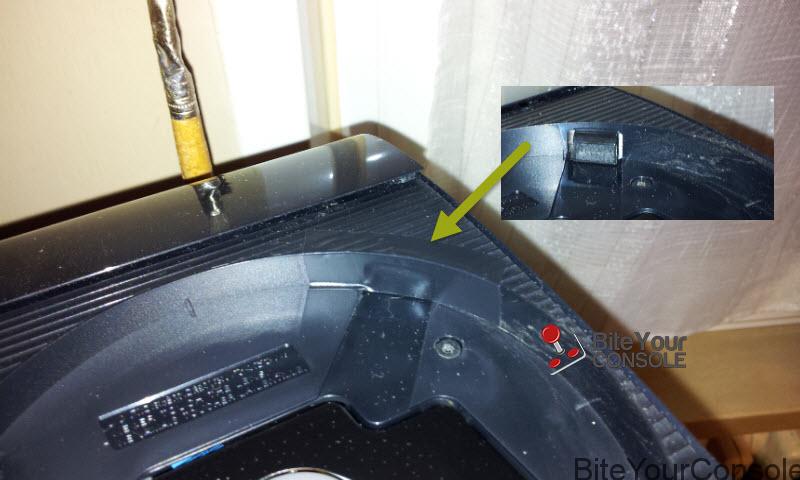
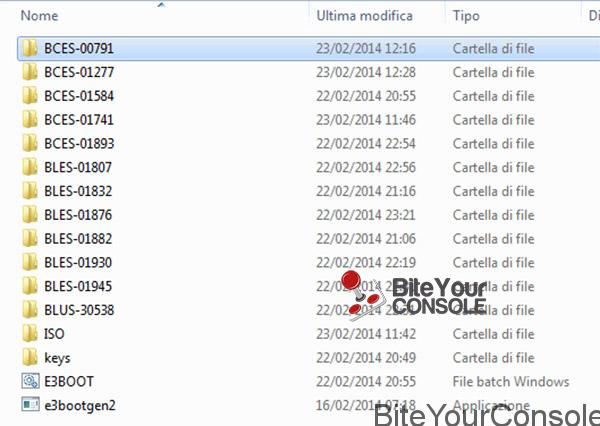

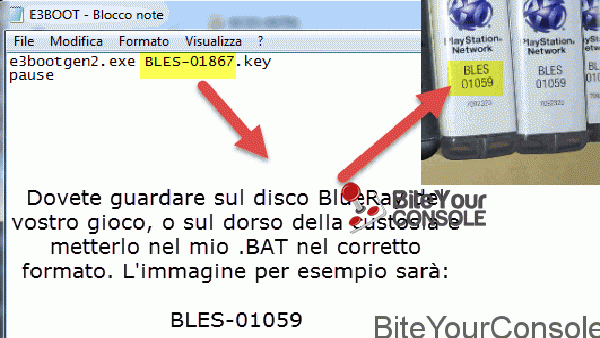
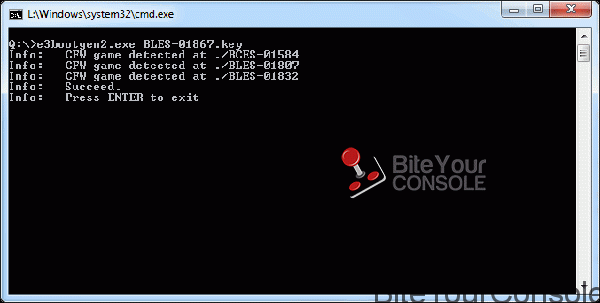
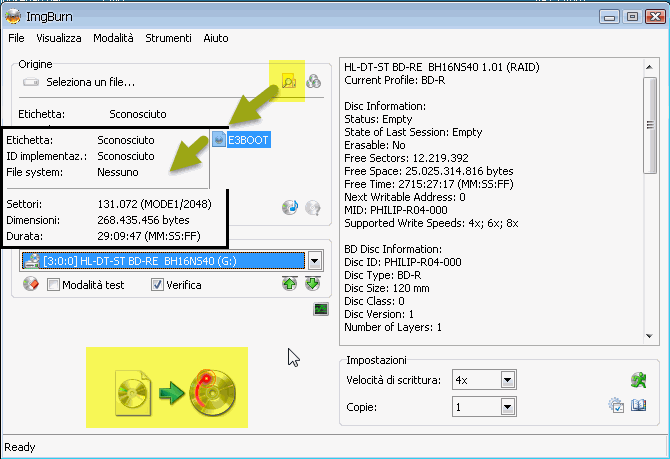
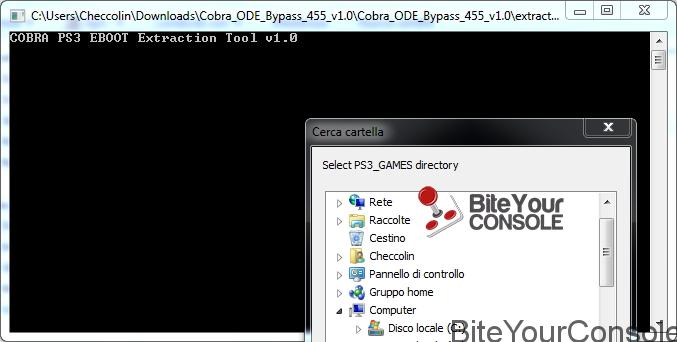
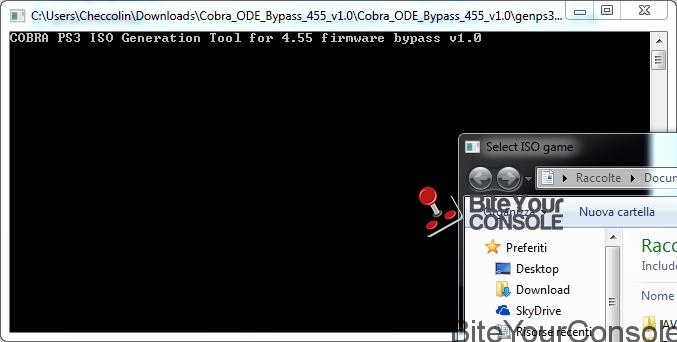
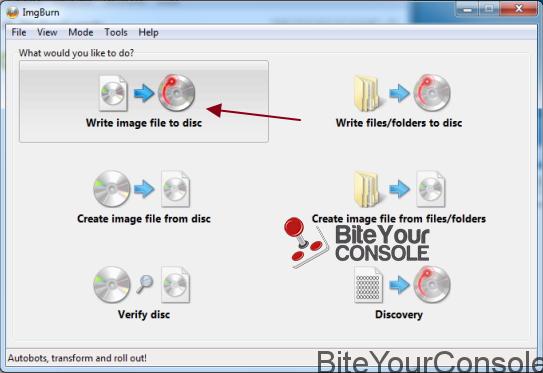
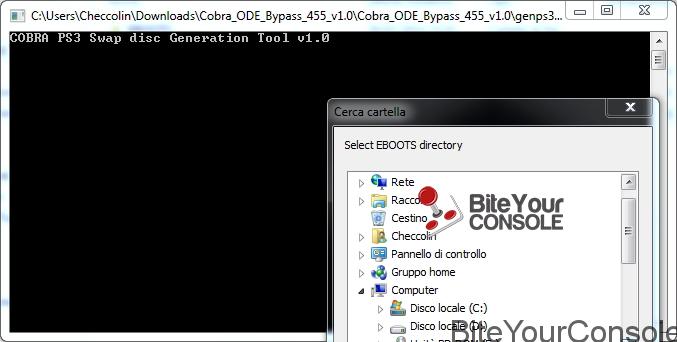
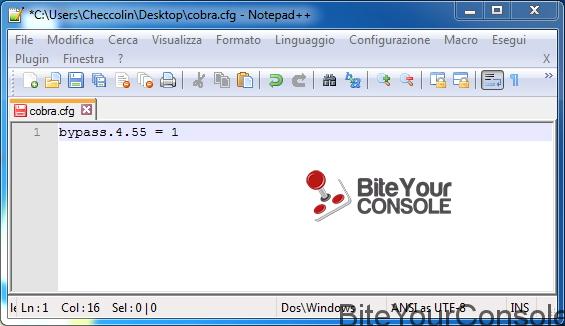

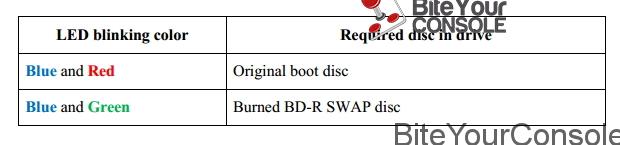


![[Scena PSP] Rilasciato Aiseirigh v0.1 – Il nuovo strumento universale per riparare qualsiasi PSP](https://www.biteyourconsole.net/wp-content/uploads/PSPUnbrick-1-238x178.webp)


![[Scena PSP] Rilasciato Aiseirigh v0.1 – Il nuovo strumento universale per riparare qualsiasi PSP](https://www.biteyourconsole.net/wp-content/uploads/PSPUnbrick-1-100x75.webp)

![[Scena PS4] Rilasciato Noob404 EZ PS4 Downporter](https://www.biteyourconsole.net/wp-content/uploads/noob.jpg)
![[Scena PS4] Rilasciato Direct Package Installer v2.0](https://www.biteyourconsole.net/wp-content/uploads/DirectPackage-1-100x75.jpg)
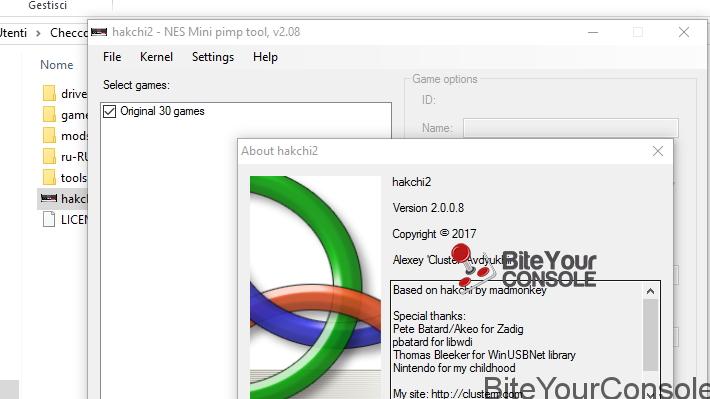
io a san marino li pago 1.10 versione bulk
ma i 25 o i 50 giga ?
Cfw tutta la vita..
peccato che non esista per superslim il cfw.
e cmq per le fat e le slim non serve il disco di swap e la procedura è pure più semplice che su CFW oltre al fatto che se giochi online non c’è rischio di ban.
per ora non serve non si sa cosa succedera’ con un prossimo aggiornamento sony..il cfw è bello ma non si va online pena il ban….i bd li prendo da 25 gb i 50 gb costano molto purtroppo ma a me con e3 non servono i 50 gb
dubito riescano a bloccare gli ode su fat e slim ormai… solo su superslim penso che Sony riesca a far qualcosa.
Ragazzi i bluray che compro io costano 0.40 € i 25 gb e 1.60 € se non erro i 50 gb…sono full printable,mai bruciato 1 xò io li uso solo per i film visto che ho cfw…
Si posso usare anche quelli riscrivibili? o per forza uno nuovo ogni volta?
Ma se ho un masterizzatore (del computer) che non legge i BlueRay posso masterizzare i file sopra il cd lo stesso?
purtroppo no, serve un blu-ray vero e proprio non CD o DVD
Grazie di avermi risposto
Ma dopo aver masterizzato l’ E3BOOT sul Blu-Ray cosa devo fare precisamente su e3 ode?